Tlačiarne sú jedny z najproblematickejšíchhardvér, ktorý nájdete. Možno žijeme vo svete, kde je možná 3D tlač, ale to neznamená, že tlač na papier doma sa všetko zlepšila. Tlačiarne sú takmer stále v pekle a atramente a toner stojí ruku a nohu. Ak sa snažíte niečo vytlačiť a tlačiareň sa stále zobrazuje v režime offline, môžete vyskúšať niekoľko vecí.
Skôr ako budete pokračovať, vykonajte základné kroky na riešenie problémov.

Skontrolujte hardvér
Existuje niekoľko vecí, ktoré musíte skontrolovať predtýmmôžete odstrániť problémy s tlačiarňou offline zo systému Windows 10. Prvým je kábel, ktorý používate na pripojenie tlačiarne k počítaču. Uistite sa, že nie je poškodený. Káble tlačiarne nie sú presne proprietárne, ale poškodený alebo rozstrapkaný kábel nebude fungovať.
Zmeňte port, do ktorého pripájate tlačiareň. Nie všetky porty sa možno nedokážu spojiť s tlačiarňou, napr. Ak je tlačiareň tlačiarňou USB 2.0 a port, ku ktorému ste ju pripojili, je USB 3.0, mohli by ste naraziť na problémy.
Skontrolujte, či je v zásobníku papier. Skontrolujte tiež, či je tlačiareň v správnej „tlačovej“ pozícii, t. J. Nič nie je otvorené alebo odstránené. Všetky viečka, ktoré majú byť zatvorené, by mali byť zatvorené.
Nakoniec sa uistite, že dokážete vytlačiťtestovacia stránka na tlačiarni. Aby ste mohli testovaciu stránku vytlačiť, nepotrebujete pripojenie tlačiarne k počítaču. Spravidla úlohu vykonáte stlačením tlačidla napájania na tlačiarni. V niektorých prípadoch môže existovať špeciálne tlačidlo na tlač skúšobnej stránky alebo sa môže použiť iná metóda. Prečítajte si príručku k tlačiarni.
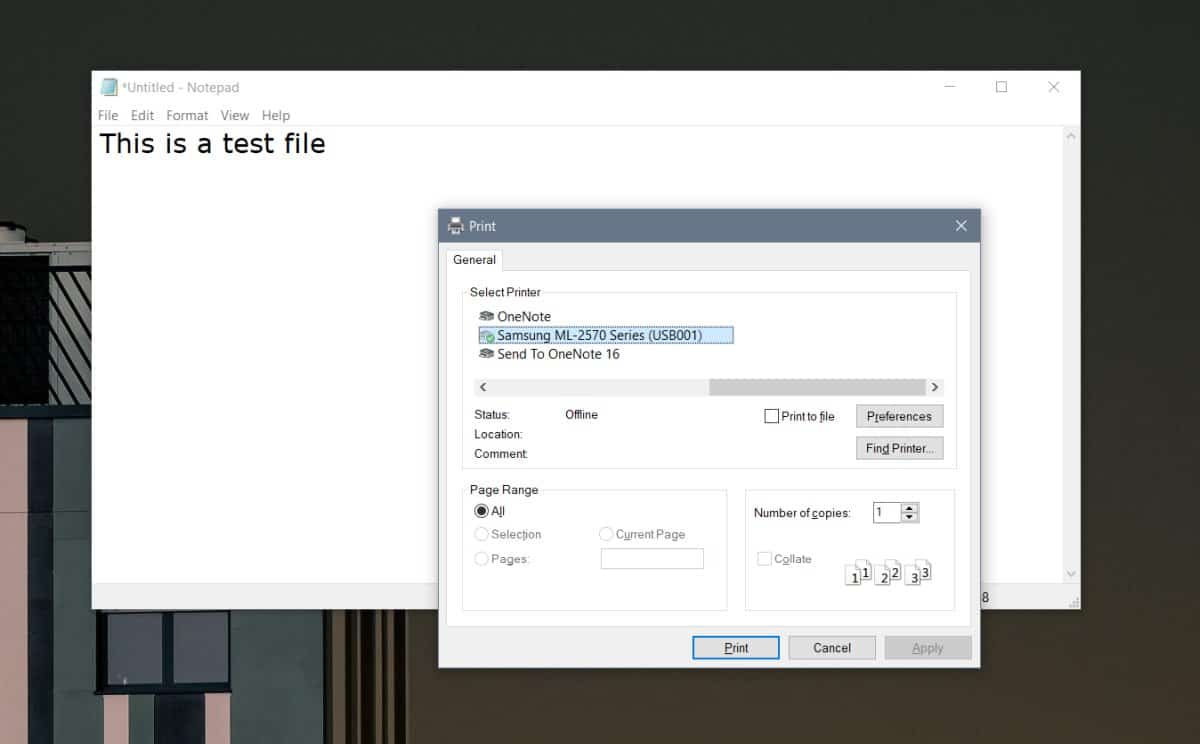
Ak sa všetky vyššie uvedené kontroly vykonajú, pokračujte s opravou uvedenou nižšie.
Odinštalujte / preinštalujte tlačiareň
V systéme Windows 10 sa tlačiarne normálne inštalujúautomaticky to znamená, že Windows sa postará o potrebné ovládače a všetko nastaví. Stále existujú zriedkavé prípady, keď to nemusí fungovať alebo sa mohli vyskytnúť problémy so zostavou. Ak ich chcete opraviť, odinštalujte tlačiareň. Je to celkom ľahké; vyhľadajte tlačiareň v aplikácii Nastavenia v časti Zariadenia> Tlačiarne a skener, vyberte ju a kliknite na tlačidlo odinštalovať. Odpojte tlačiareň a z dobrého hľadiska reštartujte systém.
Znova pripojte tlačiareň a nechajte systému Windows 10 nainštalovať ovládače pre túto tlačiareň.
Ak bola vaša tlačiareň dodaná s inštalačným médiom, skúste to použiť, ak po preinštalovaní nefungujú všeobecné ovládače nainštalované v systéme Windows 10.
Skontrolujte stav tlače offline
Otvorte aplikáciu Nastavenia a prejdite do skupiny Zariadenianastavení. Vyberte kartu Tlačiarne a skenery a vyberte svoju tlačiareň. Kliknite na tlačidlo „Otvoriť frontu“. V okne tlačového frontu kliknite na položku Súbor na paneli s ponukami a uistite sa, že nie je povolená možnosť „Použiť tlačiareň offline“. Ak je, vypnite ju a odpojte a znova pripojte tlačiareň.
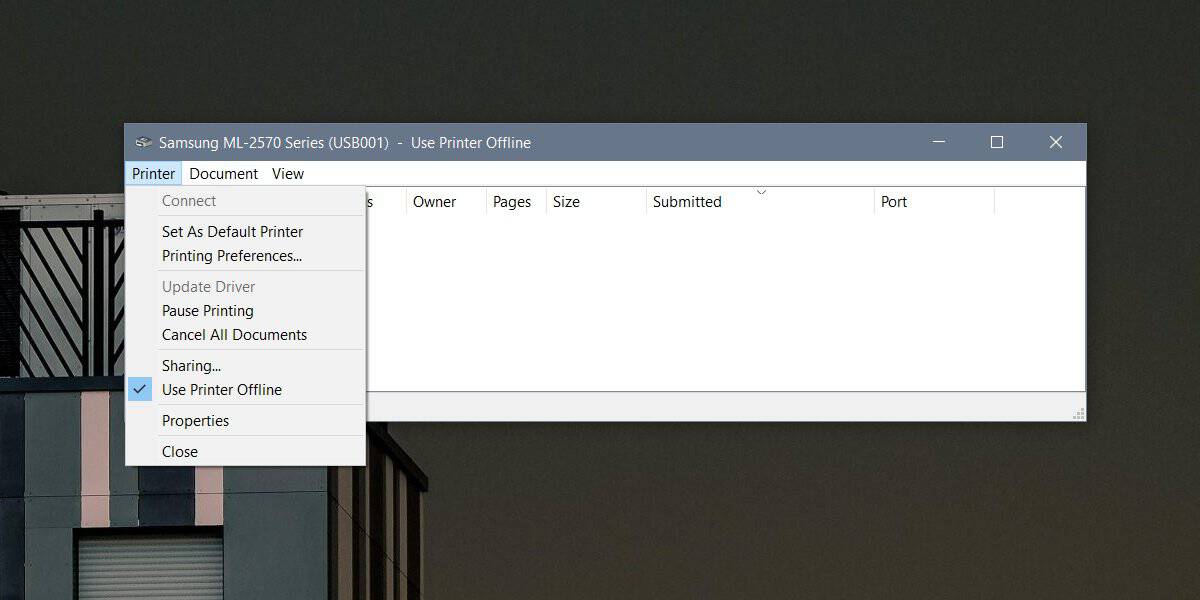
Reštartujte tlačové služby
Pomocou klávesovej skratky Win + R otvorte pole Spustiť a zadajte nasledujúci text.
services.msc
Klepnutím na enter otvoríte Správcu služieb. Vyhľadajte službu zvanú zaraďovač tlače. Kliknite pravým tlačidlom myši az kontextovej ponuky vyberte príkaz Reštartovať. Odpojte a znova pripojte tlačiareň.
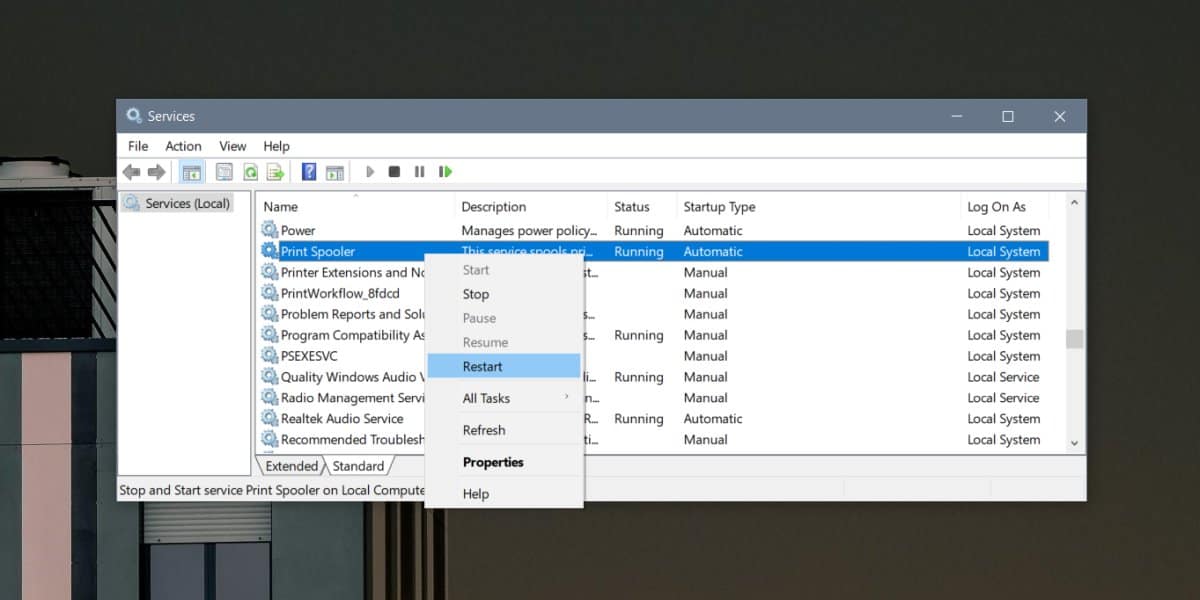
Skontrolujte port tlačiarne
Toto riešenie nemusí fungovať pre všetky typytlačiarne, ale určite to stojí za vyskúšanie. Otvorte Ovládací panel a prejdite na Hardvér a zvuk> Zariadenia a tlačiarne. Pravým tlačidlom myši kliknite na tlačiareň a v kontextovej ponuke vyberte položku „Vlastnosti tlačiarne“.
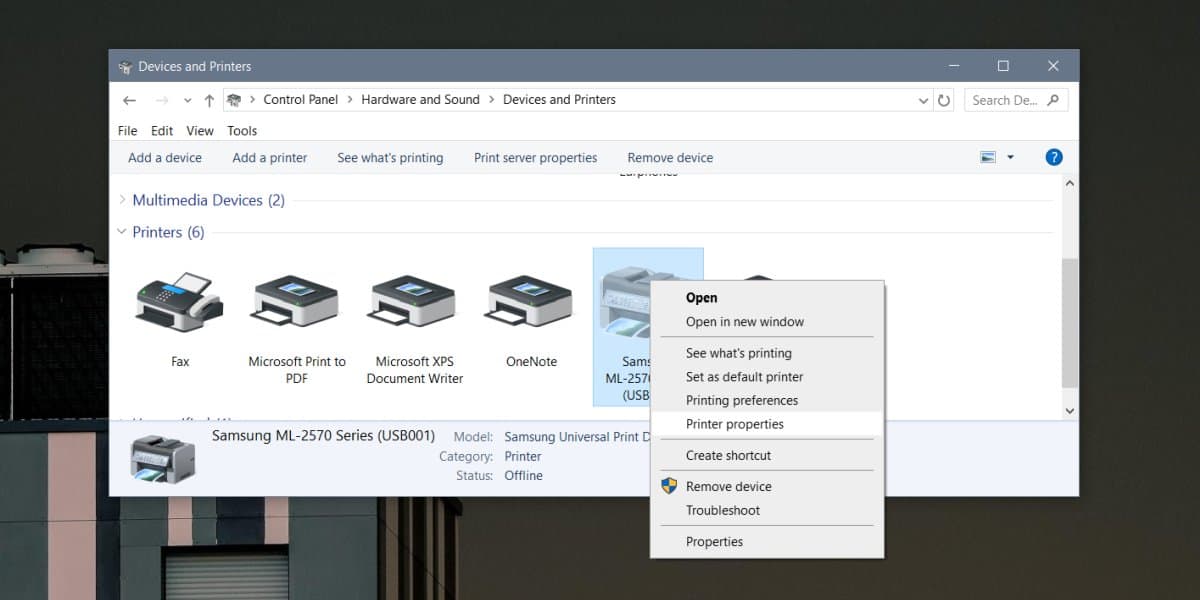
V okne Vlastnosti tlačiarne prejdite na kartu Porty. Skontrolujte, či je začiarknuté políčko vedľa vašej tlačiarne. Ak to tak nie je, skontrolujte a skontrolujte, či sa tlačiareň objaví online.
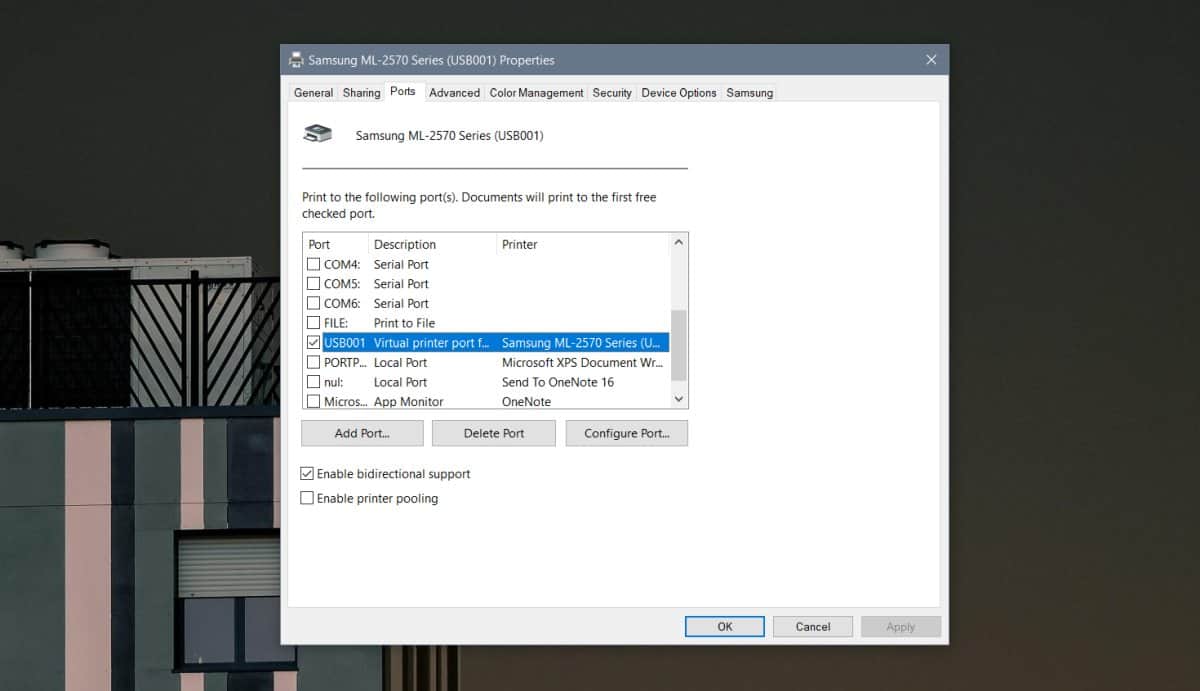
Ak to tak nie je, vráťte sa do vlastností tlačiarnea na karte Porty kliknite na Konfigurovať port. Je možné, že port nebudete môcť nakonfigurovať. Závisí to od modelu vašej tlačiarne, ale ak vidíte možnosti na jeho konfiguráciu, zakážte možnosť SNMP Status Enabled.
Zatvorte a otvorte aplikáciu
Zatvorte aplikáciu, z ktorej odosielate tlačovú úlohuz. Odpojte tlačiareň a znova ju pripojte. Počkajte niekoľko minút a potom súbor znova otvorte. Skúste tlačiť. Mali by ste navštíviť tlačové dialógové okno aplikácie, aby ste sa uistili, že tlačiareň vidí / vyberá.
Mali by ste tiež skúsiť tlačiť z inej aplikácie. Je možné, že aplikácia, ktorú používate, má vlastné problémy a nemôže sa pripojiť k tlačiarni.













Komentáre